Բովանդակություն
Այս կարճ ձեռնարկում դուք կսովորեք Excel 2016, 2013, 2010 և ավելի հին տարբերակներում բանաձևերը ցուցադրելու հեշտ եղանակ: Բացի այդ, դուք կսովորեք, թե ինչպես տպել բանաձևերը և ինչու երբեմն Excel-ը բանաձև է ցույց տալիս, այլ ոչ թե արդյունք, բջիջում:
Եթե դուք աշխատում եք աղյուսակի վրա, որտեղ շատ բանաձևեր կան, այն կարող է դժվար է դառնում հասկանալ, թե ինչպես են այդ բոլոր բանաձևերը կապված միմյանց հետ: Բանաձևերի ցուցադրումը Excel-ում դրանց արդյունքների փոխարեն կարող է օգնել ձեզ հետևել յուրաքանչյուր հաշվարկում օգտագործված տվյալներին և արագ ստուգել ձեր բանաձևերը սխալների համար:
Microsoft Excel-ն իսկապես պարզ և արագ միջոց է տրամադրում բանաձևերը բջիջներում և այս պահին դուք կհամոզվեք:
Ինչպես ցույց տալ բանաձեւերը Excel-ում
Սովորաբար, երբ բանաձև եք մուտքագրում բջիջում և սեղմում Enter ստեղնը, Excel-ը: անմիջապես ցույց է տալիս հաշվարկված արդյունքը: Դրանք պարունակող բջիջներում բոլոր բանաձևերը ցուցադրելու համար օգտագործեք հետևյալ մեթոդներից մեկը:
1. Ցույց տալ բանաձևերը Excel-ի ժապավենի վրա
Ձեր Excel-ի աշխատաթերթում անցեք Բանաձևեր ներդիր > Բանաձևերի աուդիտ և կտտացրեք Ցույց տալ բանաձևերը<11:> կոճակը:
Microsoft Excel-ը անմիջապես ցուցադրում է բանաձևերը բջիջներում՝ դրանց արդյունքների փոխարեն: Հաշվարկված արժեքները հետ ստանալու համար կրկին սեղմեք Ցույց տալ բանաձևերը կոճակը՝ այն անջատելու համար:
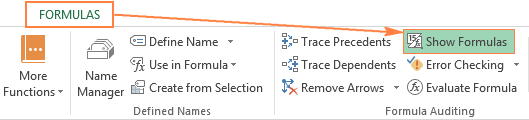
2. Ցույց տալ բանաձևերը բջիջներում՝ դրանց արդյունքների փոխարեն Excel տարբերակներում
Excel 2010 և ավելի բարձր տարբերակներում,գնալ Ֆայլ > Ընտրանքներ : Excel 2007-ում սեղմեք Office Button > Excel Options :
Ընտրեք Ընդլայնված ձախ վահանակում, ոլորեք ներքև դեպի Ցուցադրեք այս աշխատաթերթի ընտրանքները բաժինը և ընտրեք տարբերակը Ցուցադրել բանաձևերը բջիջներում՝ դրանց հաշվարկված արդյունքների փոխարեն :
Առաջին հայացքից սա ավելի երկար ճանապարհ է թվում, բայց դուք կարող եք դա օգտակար է, երբ ցանկանում եք բանաձևեր ցուցադրել Excel-ի մի շարք թերթերում, ներկայումս բաց աշխատանքային գրքույկներում: Այս դեպքում, դուք պարզապես ընտրում եք թերթի անունը բացվող ցանկից և ստուգում Ցուցադրել բանաձևերը բջիջներում… տարբերակը յուրաքանչյուր թերթի համար:
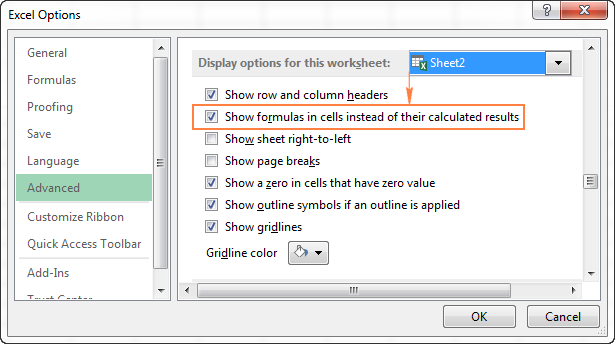
3. Excel-ի դյուրանցում` բանաձևերը ցուցադրելու համար
Ձեր Excel աղյուսակի յուրաքանչյուր բանաձև տեսնելու ամենաարագ ճանապարհը հետևյալ դյուրանցման սեղմումն է. շարքի վրա մնացել է թվային ստեղներով (թիվ 1 ստեղնի կողքին):
Ցույց տալ բանաձևերի դյուրանցումը փոխվում է բջիջների արժեքների և բանաձևերի ցուցադրման միջև: Բանաձևի արդյունքները հետ ստանալու համար պարզապես կրկին սեղմեք դյուրանցումը:
Նշում: Վերոհիշյալ մեթոդներից որն էլ որ օգտագործեք, Microsoft Excel-ը ցույց կտա ընթացիկ աշխատաթերթի բոլոր բանաձևերը : Այլ թերթերում և աշխատանքային գրքույկներում բանաձևերը ցուցադրելու համար դուք պետք է կրկնեք գործընթացը յուրաքանչյուր թերթի համար առանձին:
Եթե ցանկանում եք դիտել բանաձևի հաշվարկներում օգտագործված տվյալները, օգտագործեք վերը նշվածներից որևէ մեկը:բջիջներում բանաձևերը ցույց տալու մեթոդները, այնուհետև ընտրեք տվյալ բանաձևը պարունակող բջիջը և կտեսնեք այսպիսի արդյունք.

Խորհուրդ. Եթե դուք սեղմում եք բանաձևով բջիջ, բայց բանաձևը չի երևում բանաձևերի տողում, ապա, ամենայն հավանականությամբ, այդ բանաձևը թաքնված է և աշխատաթերթը պաշտպանված է: Ահա բանաձևերը թաքցնելու և աշխատաթերթի պաշտպանությունը հեռացնելու քայլերը:
Ինչպես տպել բանաձևերը Excel-ում
Եթե ցանկանում եք բանաձևեր տպել ձեր Excel աղյուսակում՝ այդ բանաձևերի հաշվարկված արդյունքները տպելու փոխարեն: , պարզապես օգտագործեք 3 մեթոդներից որևէ մեկը՝ բանաձևերը բջիջներում ցույց տալու համար, այնուհետև տպեք աշխատաթերթը, ինչպես սովորաբար տպում եք ձեր Excel ֆայլերը ( Ֆայլ > Տպել ): Այսքանը:
Ինչու՞ է Excel-ը ցույց տալիս բանաձևը, ոչ թե արդյունքը:
Քեզ հետ պատահե՞լ է, որ բանաձև ես մուտքագրում բջիջում, սեղմում Enter ստեղնը… և Excel-ը դեռ ցույց է տալիս բանաձևը: արդյունքի փոխարեն? Մի անհանգստացեք, ձեր Excel-ը կարգին է, և մենք մի պահ կշտկենք այդ դժբախտությունը:
Ընդհանուր առմամբ, Microsoft Excel-ը կարող է բանաձևեր ցուցադրել հաշվարկված արժեքների փոխարեն հետևյալ պատճառներով.
- Դուք կարող եք ակամա ակտիվացրել Ցուցադրել բանաձևերի ռեժիմը` սեղմելով ժապավենի համապատասխան կոճակը կամ սեղմելով CTRL+` դյուրանցումը: Հաշվարկված արդյունքները հետ ստանալու համար պարզապես անջատեք Ցույց տալ բանաձևերը կոճակը կամ կրկին սեղմեք CTRL+`:
- Հնարավոր էպատահաբար մուտքագրել է բացատ կամ մեկ մեջբերում (') բանաձևում հավասարության նշանից առաջ.
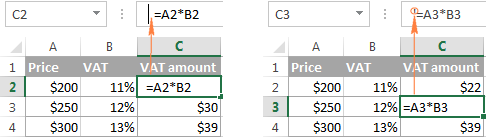
Երբ բացատ կամ մեկ մեջբերում նախորդում է հավասար նշան, Excel-ը վերաբերվում է բջիջի բովանդակությանը որպես տեքստ և չի գնահատում որևէ բանաձև այդ բջիջում: Դա շտկելու համար պարզապես հեռացրեք առաջատար բացատը կամ մեկ մեջբերումը:
- Նախքան բջիջում բանաձև մուտքագրելը, դուք կարող եք սահմանել բջիջի ձևաչափումը Text : Այս դեպքում Excel-ը նույնպես ընկալում է բանաձևը որպես սովորական տեքստային տող և չի հաշվարկում այն:
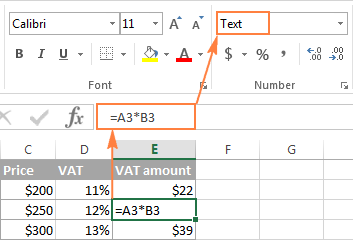
Այս սխալը շտկելու համար ընտրեք բջիջը, անցեք դեպի Գլխավոր ներդիր > Համար խումբ, և բջիջի ձևաչափումը դրեք Ընդհանուր , իսկ երբ գտնվում եք բջիջում, սեղմեք F2 և ENTER:
Այսպես եք ցույց տալիս բանաձեւերը Excel-ում: Մի կտոր տորթ, այնպես չէ՞: Մյուս կողմից, եթե նախատեսում եք ձեր աշխատաթերթը կիսել այլ օգտվողների հետ, կարող եք պաշտպանել ձեր բանաձևերը վերագրանցումից կամ խմբագրումից և նույնիսկ թաքցնել դրանք դիտելուց: Եվ դա հենց այն է, ինչ մենք պատրաստվում ենք քննարկել հաջորդ հոդվածում։ Խնդրում եմ, մնացեք լարված:

